
Michael Fisher
0
2604
333
Koliko aplikacija imate na telefonu? Istraživanja pokazuju da tipični korisnik svaki mjesec instalira 2-3 aplikacije, što vremenom postaje prilično veliko. Na kraju sam ih imao 97.
Ali praćenje onoga što imate i gdje su oni može biti teško. Srećom, Android ima mnogo pametnih načina za pronalaženje i pokretanje aplikacija. Evo pet najboljih koje možete isprobati.
1. Koristite kućne ekrane pravilno
Najlakši način za pokretanje aplikacija na Androidu je da u potpunosti iskoristite svoje početne zaslone. Android je dizajniran s ladicom za aplikacije koja sadrži sve instalirano na vašem telefonu i više ploča početnog zaslona na koje možete postavljati samo one aplikacije koje često koristite.
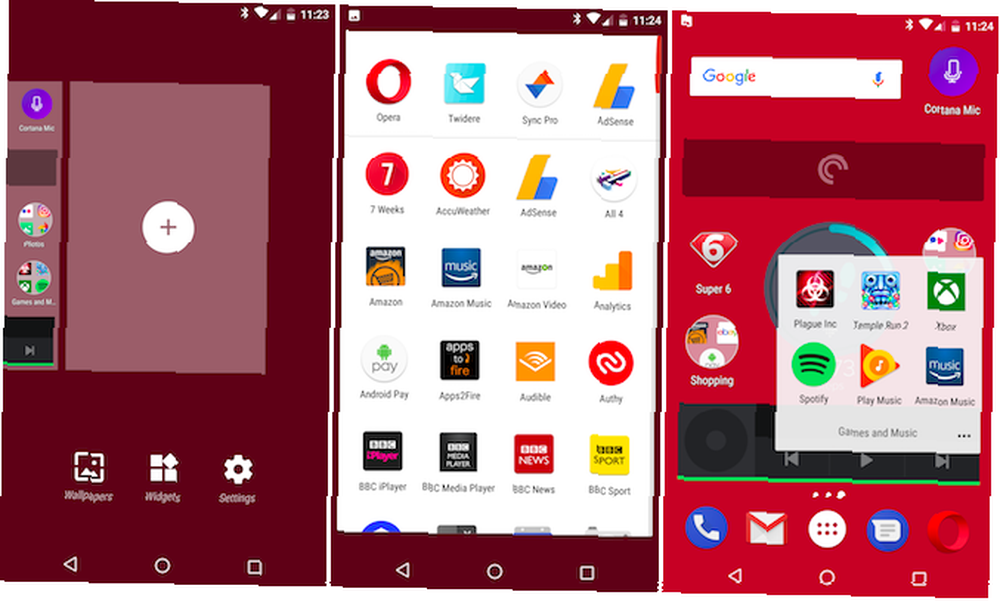
Play Store je prema zadanim postavkama postavljen za automatsko dodavanje prečaca aplikacija na početni zaslon. Možda biste željeli isključiti ovo ako instalirate puno aplikacija ili ako imate puno ploča početnog zaslona s prazninama - jer će se aplikacije postaviti na prvo dostupno mjesto. Ići postavke u aplikaciji Play Store i poništite odabir Dodajte ikonu na poÄ Homeetni zaslon da biste onemogućili značajku.
Vjerojatno već imate plan organizacije kućnih ekrana. Ako koristite samo ikone aplikacija, dobro iskoristite mape. 3 Malo poznate Android aplikacije za organiziranje datoteka i mapa 3 malo poznate Android aplikacije za organiziranje datoteka i mapa i dalje u potrazi za dobrim upraviteljem datoteka za vaš Android uređaj? Možda je vrijeme za testiranje vožnje nekih manje poznatih opcija. da ih grupiramo. Ako upotrebljavate i widgete, onda može biti korisno posvetiti cijelu ploču početnog zaslona svakoj kategoriji aplikacija. Dakle, imali biste najčešće korištene aplikacije na glavnom zaslonu, s odvojenim pločama za medijske aplikacije i widgete, radne aplikacije, igre i tako dalje.
Nema stvarnog pogotka ako imate više ploča početnog zaslona, pa ih iskoristite.
2. Pokrenite aplikacije svojim glasom
Google aplikacija instalirana na svaki Android telefon omogućuje vam pokretanje bilo koje aplikacije bez potrebe da dodirnete zaslon.
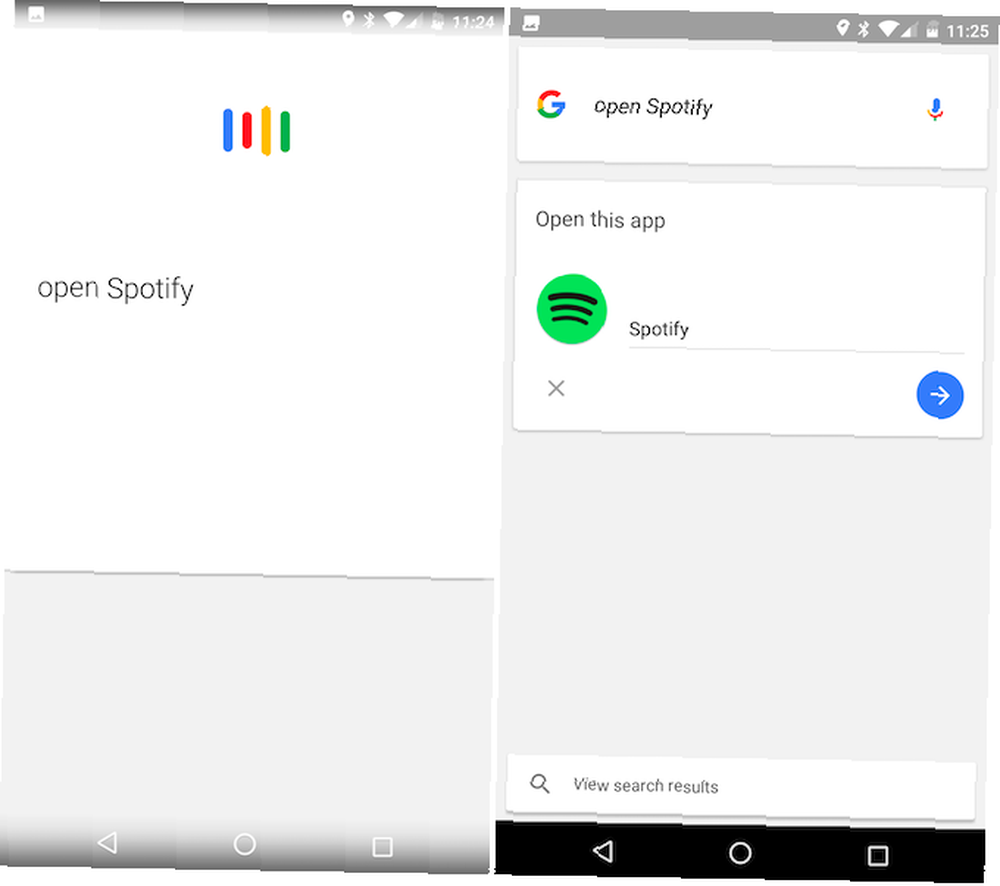
Ili dodirnite mikrofon na traci za pretraživanje ili upotrijebite “Ok Google” naredba Zašto svaki Androidov korisnik treba upotrebljavati "OK Google" Zašto svaki Androidov korisnik treba koristiti "OK Google" Naredba "OK Google" izuzetno je korisna, ali mnogi korisnici Androida ne koriste čak ni prednost. Evo da to najbolje iskoristite! - možda ćete ga morati uključiti u aplikaciji Google Postavke> Glas> “Ok Google Detection” - onda jednostavno pitajte “otvorena” ili “lansiranje” aplikacija po vašem izboru.
Radi s aplikacijama treće strane kao i s ugrađenim onima, sve dok ime možete zapamtiti i izgovoriti ga jasno. Od aplikacija koje koristim Google odbija prepoznati neobična imena poput FotMob (aplikacija za nogometne rezultate) ili Twidere (jedan od najboljih Twitter klijenata). Aplikacije sa većim nazivom kao Spotify i Pocket Casts djeluju sasvim u redu.
3. Pretražite aplikacije po imenu
Teško je pronaći aplikacije kada ih imate puno instaliranih. Ne možete se uvijek sjetiti kako se zove aplikacija ili kako izgleda njena ikona.
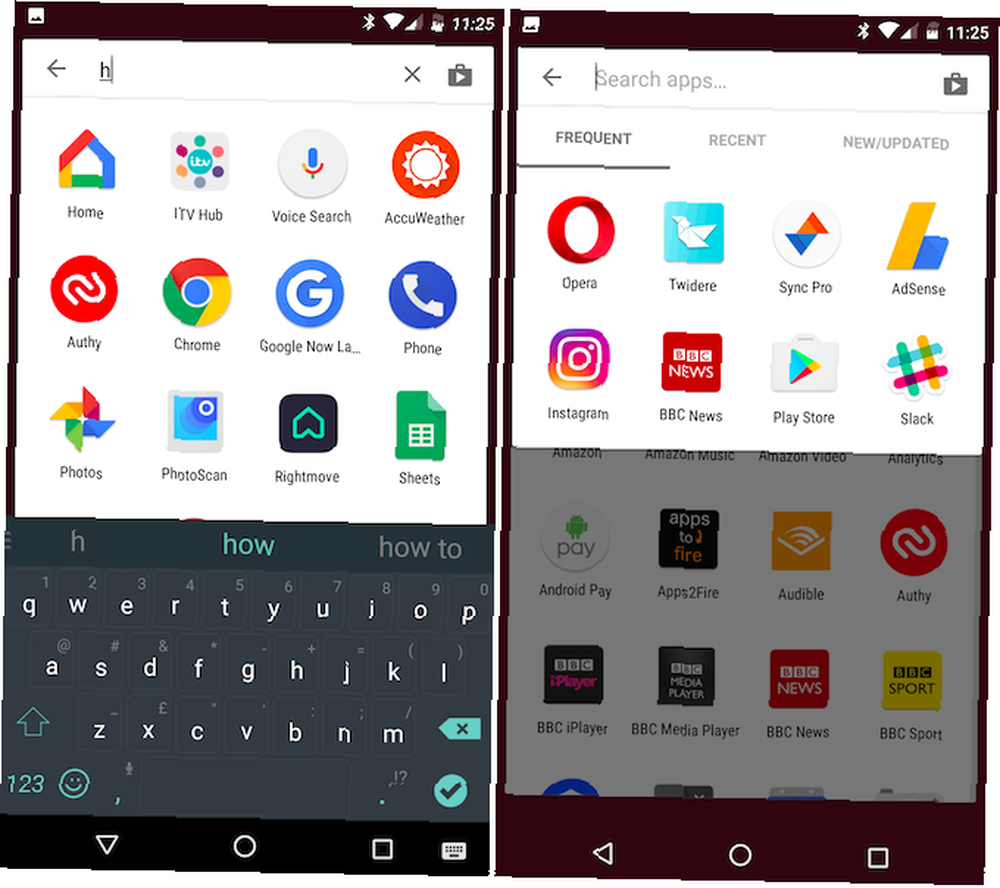
U pokretačima Google Now i Pixel Volite Nexus, ali ne želite piksele? Ovdje su vaše mogućnosti Volite Nexus, ali ne želite piksel? Evo vaših mogućnosti Ako ste voljeli liniju Google Nexus, ali ste razočarani najavom telefona Google Pixel, ovaj će vam vodič pomoći da pronađete savršen telefon za vas. , na vrhu ladice aplikacija nalazi se fiksna traka pretraživanja tako da ih možete ručno pretraživati. Ako se ne možete sjetiti imena aplikacije, nije važno - rezultati pretraživanja ažuriraju se sa svakim upisanim znakom, tako da obično trebate samo upisati jedno ili dva slova kako biste pronašli ono što tražite. (Savjet za struju: dugo pritisnite ikonu ladice za aplikaciju da biste otvorili ladicu aplikacije, istaknite okvir za pretraživanje i sve otvorite tipkovnicu u jednom potezu.)
Slična je mogućnost prisutna i u ostalim bacačima. Na primjer, u Novoj, aplikacije možete pretraživati tako da prstom povučete dolje u ladici. Ovdje možete filtrirati rezultate da biste istaknuli najčešće korištene aplikacije, nedavno korištene aplikacije i ažurirane aplikacije.
4. Koristite geste
Nekoliko proizvođača eksperimentiralo je s pokretima pokreta kao načina pokretanja aplikacija, a nekoliko osnovnih ugrađeno je u Android Android od Marshmallowa.
Ideja je da na određeni način prevrnete zglob i otvoriće se aplikacija za kameru. Djeluje čak i kad je ekran isključen.
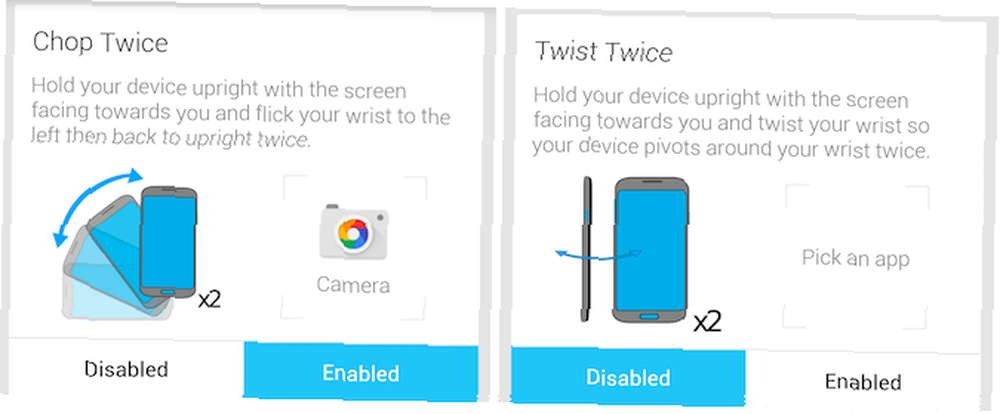
Twisty Launcher jedna je od nekoliko aplikacija na Play Storeu koja vam omogućuje nadogradnju na tome. Pruža vam tri geste - preokret, zaokret i usitnjavanje. Možete im dodijeliti koje god aplikacije želite. Iako je potrebno malo prakse, to je praktičan način pristupa omiljenoj aplikaciji kada se napune vrećama s namirnicama i zapravo ne mogu proizvesti zaslon.
5. Pokrenite aplikacije s bilo kojeg mjesta
Budući da naše telefone koristimo za sve više i više stvari, nije neuobičajeno da stalno upotrebljavamo više aplikacija istovremeno. 7 razloga zašto ćete poželjeti nadograditi na Android Nougat 7 razloga zašto ćete poželjeti nadograditi na Android Nougat ako ' Razmišljate o skoku na Android 7.0 Nougat, možda bi vas ove mogućnosti mogle uvjeriti. , Međutim, ako ih pokrenete preko početnog zaslona ili ladice aplikacija za njihovo pokretanje, samo ćete usporiti. Bolje rješenje je mogućnost pokretanja aplikacija s bilo kojeg mjesta.
Ovo je obećanje Action Launchera 3. Nadogradite na Plus verziju kupnjom putem aplikacije i dobit ćete pristup na dvije “brze ladice” koji rade u bilo kojoj aplikaciji.
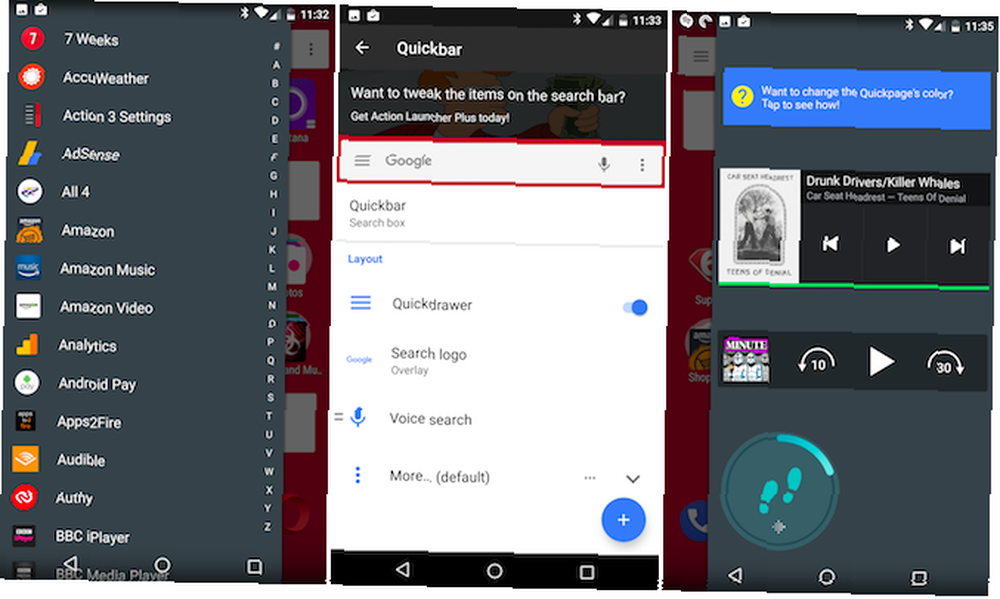
Prevucite prstom s lijeve ivice zaslona da biste vidjeli popis svake aplikacije instalirane na vašem telefonu. Pomičite prstom s desne strane i dobit ćete potpuno funkcionalnu ploču početnog zaslona, zajedno s widgetima. To znači da nikada ne morate napustiti trenutnu aplikaciju da biste pokrenuli ili samo zavirili u novu.
Bonusni načini pokretanja aplikacija
Ovih pet načina pokretanja aplikacija međusobno se nadopunjuju. Na raspolaganju ste osnovni početni zaslon, mogućnosti bez upotrebe ruku i metode za korisnike napajanja i više zadataka.
Želite još više? Ok, evo:
- Aplikacija Tiles omogućuje vam dodavanje pokretača aplikacija na ploču za brze postavke u Nougatu.
- Smart Launcher 3 automatski razvrstava vaše aplikacije u kategorije.
- Upotrijebite AppDialer Pro [No Longer Available] za pokretanje aplikacija upisivanjem njihovih imena na skočnu tipkovnicu T9.
- Glovebox vam omogućuje pristup omiljenim aplikacijama i prečacima kroz izbornik s izvlačenjem.
- Ako niste zainteresirani za Google Now, pokušajte s Microsoftovom Cortanom za glasovno pokretanje aplikacija.
Ljepota Androida je u tome što ako vam se ne sviđa kako nešto radi, bezbroj je alternativa umjesto toga koristiti.
Kako pokrećete aplikacije? Kako organizirate početne zaslone? Imate li omiljeni lanser? Podijelite svoje misli u komentarima.
Izvorno napisao Erez Zukerman 15. studenog 2011.











